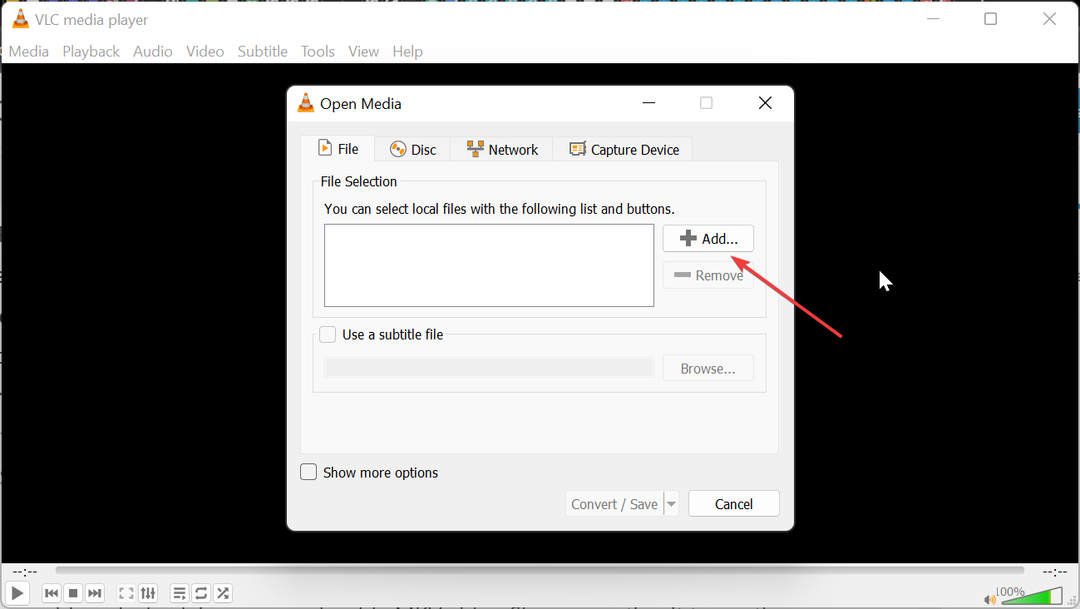U kunt dit oplossen door de benodigde codecs te downloaden
- Een beschadigd MKV-videobestand kan worden veroorzaakt door een stroomstoring tijdens de bestandsoverdracht.
- U kunt dit probleem oplossen door de CHKDSK-scan uit te voeren om slechte sectoren op uw schijf te repareren.
- Een andere effectieve oplossing is om het stuurprogramma van uw videokaart terug te draaien.
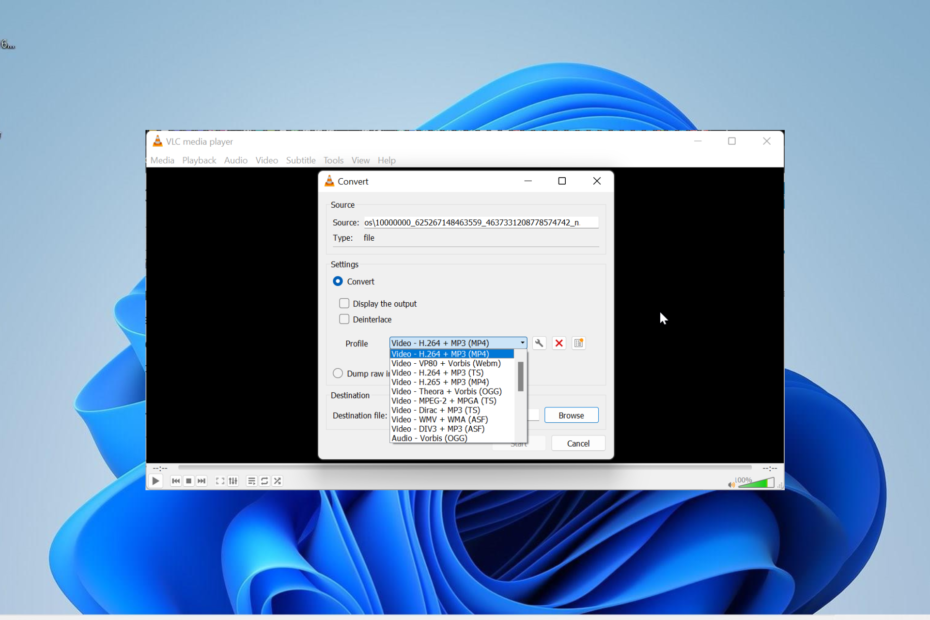
XINSTALLEREN DOOR OP HET DOWNLOADBESTAND TE KLIKKEN
- Outbyte driver-updater downloaden.
- Start het op uw pc om alle problematische stuurprogramma's te vinden.
- Klik daarna Geselecteerd bijwerken en toepassen om de nieuwste stuurprogrammaversies te krijgen.
- OutByte Driver Updater is gedownload door 0 lezers deze maand.
Het MKV-formaat (Matroska-video) is een van de meest gebruikte videoformaten, dankzij het feit dat het open-source is, waardoor het voor vrijwel iedereen beschikbaar is voor gebruik en aanpassing.
Het is echter niet altijd eenvoudig, omdat MKV-video's ook beschadigd kunnen raken. Wanneer dit gebeurt, wordt de video niet afgespeeld, ongeacht de speler die u gebruikt.
Deze corruptie van videobestanden kan onder andere worden veroorzaakt door een onvolledige bestandsoverdracht en slechte sectoren op uw opslagapparaat. Ongeacht wat de corrupte MKV-bestanden heeft veroorzaakt, de oplossing in deze handleiding helpt u het moeiteloos op te lossen.
Hoe kan ik een beschadigd MKV-videobestand repareren?
1. Voer een CHKDSK-scan uit
- druk de ramen toets + S, typen cmden selecteer Als administrator uitvoeren onder Opdrachtprompt.

- Typ de onderstaande opdracht en druk op Binnenkomen om het uit te voeren:
chkdsk c: /f /r
- Druk nu Y als daarom gevraagd wordt.
- Wacht ten slotte tot uw pc opnieuw is opgestart en de opdracht controleert op fouten op de opgegeven schijf.
Indien beschadigd of beschadigde MKV-videobestanden zich op een externe harde schijf bevinden, kan het probleem worden veroorzaakt door slechte sectoren op de schijf. Dit geldt ook als de videobestanden op uw pc zijn opgeslagen.
Wat u hier moet doen, is de CHKDSK-opdracht uitvoeren om de slechte sectoren te herstellen, en de zaken zullen weer normaal zijn.
Zoals u waarschijnlijk weet, heeft Windows geen speciale tool voor het repareren van video's, maar daar zijn speciale apps voor.
Gelukkig hebben we een lijst van de beste tools om videobestanden te repareren op Windows en ze helpen je de MKV-video in een mum van tijd te repareren.
- 0x80073BC3 Windows Update-fout: hoe dit te verhelpen
- WslRegisterDistribution mislukt met fout: 0x80370114 [repareren]
- Muziek. UI.Exe: best geteste oplossingen om het uit te schakelen of te repareren
- Wat is Msosync.exe [Gids voor het oplossen van fouten]
3. Stuurprogramma ' s voor videokaart terugdraaien
- druk de ramen toets + X en selecteer de Apparaat beheerder keuze.
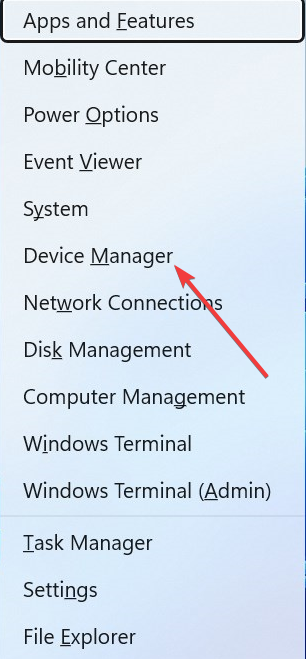
- Dubbelklik op de Beeldschermadapters optie om het uit te vouwen en klik met de rechtermuisknop op het stuurprogramma eronder.
- Selecteer nu de Eigenschappen keuze.
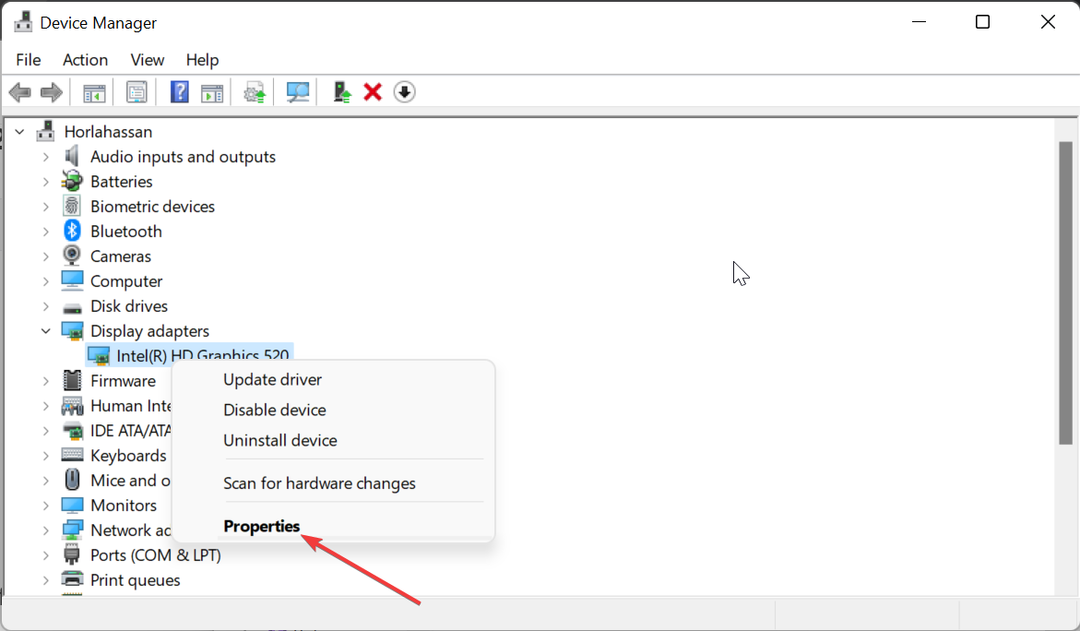
- Klik op de Bestuurder tabblad bovenaan.
- Klik ten slotte op de Rollback-stuurprogramma knop en volg de instructies op het scherm om het proces te voltooien.
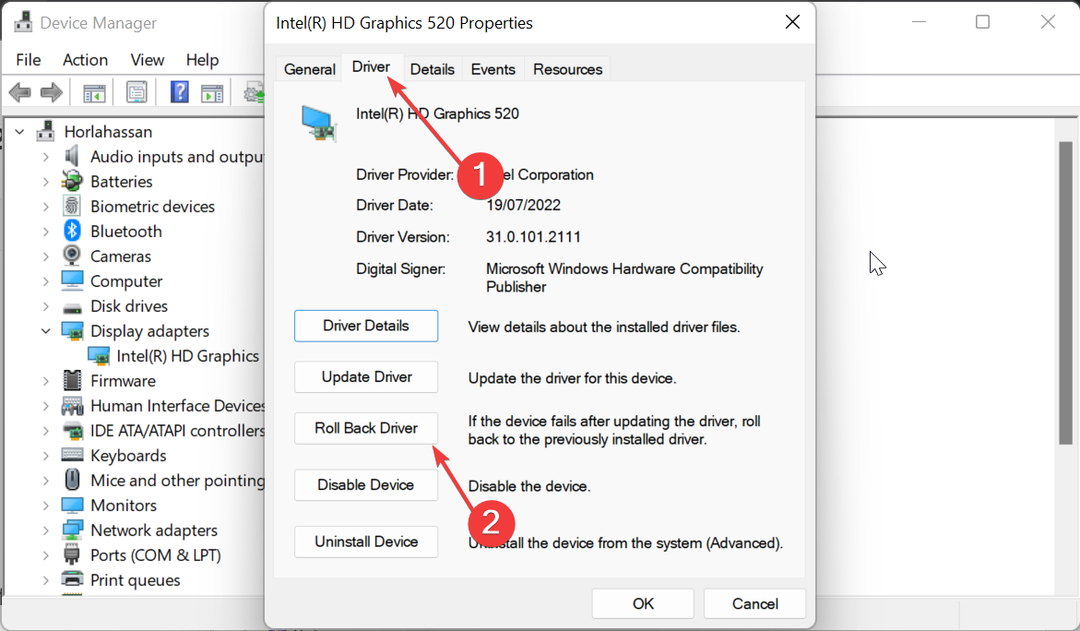
Als uw MKV-bestanden beschadigd zijn geraakt na het installeren van een Windows- of stuurprogramma-update, kan het probleem worden veroorzaakt door problemen met het bijgewerkte videostuurprogramma.
Dit is merkbaar als u een zwart scherm met audio krijgt tijdens het afspelen van de corrupte MKV-videobestanden op uw videospeler. De oplossing hiervoor is om het stuurprogramma terug te draaien naar een stuurprogramma dat compatibel is met het videobestandsformaat.
- Start de VLC Player en klik op de Media tabblad bovenaan.
- Selecteer de Converteren/Opslaan keuze.
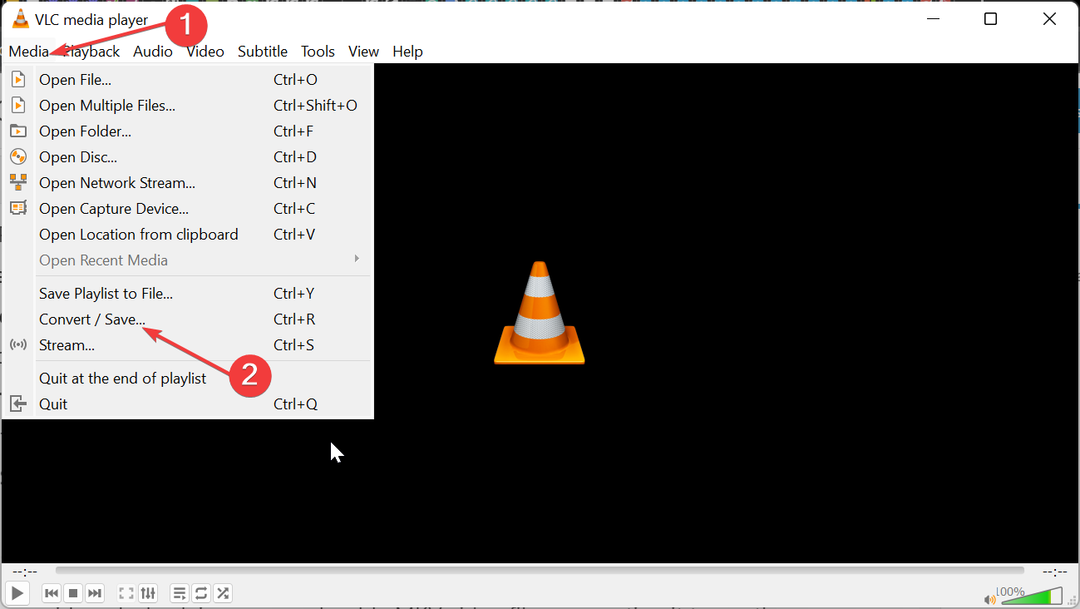
- Klik nu op de Toevoegen knop.
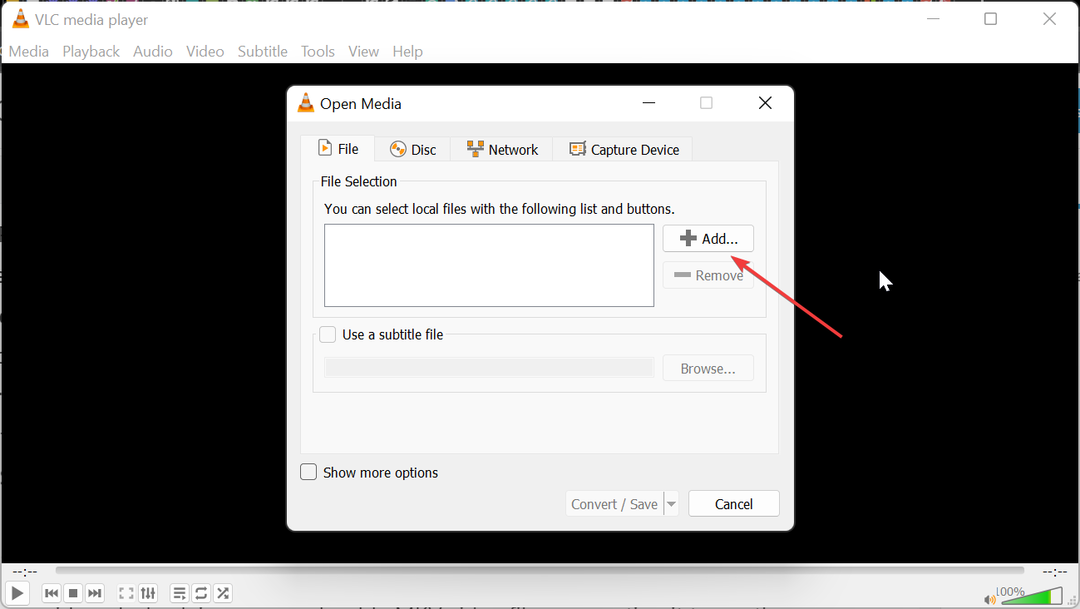
- Navigeer vervolgens naar de locatie van de kapotte MKV-bestanden en selecteer de video die u wilt repareren en klik erop Open.
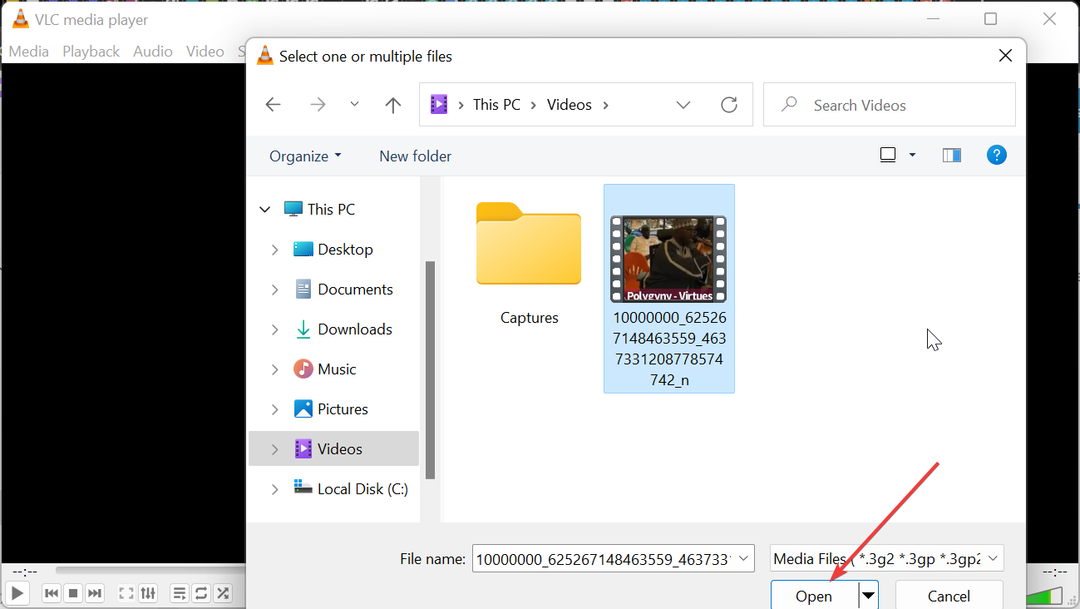
- Klik op de Converteren/Opslaan knop.

- Klik vanaf hier op de Profiel vervolgkeuzelijst bovenaan en kies de invoercodecs die u wilt gebruiken.

- Klik ten slotte op de Begin knop en wacht tot het proces is voltooid.
VLC Media Player heeft een ingebouwde video-omzetter die beschadigde, beschadigde MKV-bestanden kan repareren.
Of je nu een probleem hebt met het afspelen van video's of niet-afspeelbare MKV-videobestanden, het converteren naar een ander formaat zou je moeten helpen er weer toegang toe te krijgen.
5. Download de compatibele videocodecs
Uw videospeler heeft enkele codes (codecs) waarmee u compatibele video's kunt afspelen. Dus als uw mediaspeler geen MKV-codecs heeft, kunt u problemen ondervinden bij het afspelen van video's in dit formaat.
Om deze problemen in MKV-bestanden te voorkomen, moet u de compatibele codecs downloaden en installeren op uw videospeler. U kunt kiezen voor een algemene en betrouwbare optie zoals het K-Lite Codec-pakket.
Wat moet ik doen als het beschadigde MKV-videobestand essentieel is en niet kan worden vervangen?
Als het beschadigde MKV-videobestand belangrijk is en niet van een andere bron kan worden gedownload, moet u mogelijk gebruik maken van de diensten van een professionele MKV-videoreparatietool.
De meeste van deze software repareren videocorruptie en andere gerelateerde problemen, waaronder niet-afspeelbare MKV-videobestanden. Een andere optie is om de video naar een ander formaat te converteren.
Dit komt omdat uw speler mogelijk de videocodecs heeft die nodig zijn voor het formaat, maar niet voor de MKV-bestanden. Hiermee zou je weer toegang tot je video moeten kunnen krijgen.
Kan de kwaliteit van een MKV-video worden aangetast na reparatie?
Afhankelijk van de gebruikte methode repareer het MKV-videobestand, zal de kwaliteit waarschijnlijk afnemen. Als u video-inhoud naar een ander formaat van lagere kwaliteit hebt geconverteerd, heeft dit na reparatie effect.
Dit is dus hoe u beschadigde MKV-videobestanden voorbereidt. Hoewel de oplossingen in deze handleiding zouden moeten helpen herstel de beschadigde MKV-bestanden, is de beste oplossing preventie door goed beheer.
Door abrupte systeemuitval als gevolg van stroomuitval te voorkomen, de vereiste codecs te installeren, scannen op malware-infectie en het downloaden van video's van vertrouwde bronnen, zou dit probleem nooit moeten optreden oppervlak.
Nog steeds problemen? Repareer ze met deze tool:
GESPONSORD
Sommige driver-gerelateerde problemen kunnen sneller worden opgelost door gebruik te maken van een op maat gemaakte driver-oplossing. Als u nog steeds problemen heeft met uw stuurprogramma's, hoeft u alleen maar te installeren OutByte-stuurprogramma-updater en ga er meteen mee aan de slag. Laat het dus alle stuurprogramma's bijwerken en andere pc-problemen in een mum van tijd oplossen!